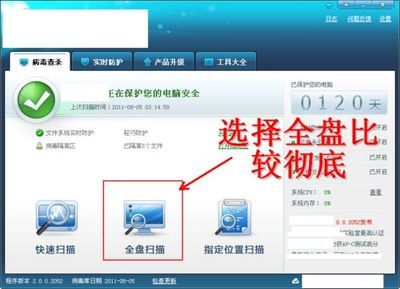最近发现系统运行速度很慢,用HD-TUNE测了硬盘的传输速度只有1.6MB,正常应有几十MB的速度,在网上搜了一下有可能是DMA的缘故。
如何查看当前模式:
硬盘的DMA模式大家应该都知道吧,硬盘的PATA模式有DMA33、DMA66、DMA100和DMA133,最新的SATA都出来了!一般来说现在大多数人用的还是PATA模式的硬盘,硬盘使用DMA模式相比以前的PIO模式传输的速度要快2~8倍。DMA模式的起用对系统的性能起到了实质的作用。
以前有很多文章介绍过如何打开DMA模式,我在这里也就不多说了。
但笔者发现一个新的“问题”——Windows2000、XP、2003系统有时会自行关闭硬盘的DMA模式,自动改用PIO模式运行!这就造成在使用以上系统中硬盘性能突然下降,其中最明显的现象有:系统起动速度明显变慢,一般来说正常WindowsXP系统启动时那个由左向右运动的滑条最多走2~4次系统就能启动,但这一问题发生时可能会走5~8次或更多!而且在运行系统时进行硬盘操作时明显感觉变慢,在运行一些大的软件时CPU占用率时常达到100%而产生停顿,玩一些大型3D游戏时(比如极品飞车)画面时有明显停顿(很多人这时以为是自己的显卡问题,当然如果你使用的是三年前的显卡玩这些游戏是有点老了,但如果你用的是今年才买的GF显卡那就不是它的问题了),出现以上问题时大家最好看看自己硬盘的DMA模式是不是被Windows系统自行关闭了。查看自己的系统是否打开DMA模式:
1. 打开“管理工具”,然后进入“计算机管理”;
2. 单击“系统工具”,然后单击“设备管理器”;
3. 展开“IDE ATA/ATAPI 控制器”节点;
4. 双击您的“主要IDE控制器(通道)”;
5. 点击“高级设置”。
看到“设备0”,下面的传输模式应设为“DMA(若可用)”,再下面“当前传输模式”,如果是 “Ultra DMA Mode*(*为数字,DMA33为2,DMA66为4,DMA100为5、DMA133为6)”,那么你的系统正常,但如果以前你自己设的是“UltraDMA Mode 6”又没有改动,而现在是“Ultra DMA Mode 4”或“Ultra DMA Mode 2”更或者是“PIO模式”而且改不过来!可能就是系统自行关闭了DMA模式了。
分析问题:
好了,先来说说问题是如何产生的。在Windows 2000/XP/2003中有这样一个设定: Windows IDE/ATAPI端口驱动程序 (Atapi.sys) 累积收到总共6个超时或循环冗余检验 (CRC)错误后,驱动程序将把通信速度(传送模式)从最快的直接内存访问 (DMA) 模式分步骤降为较慢的 DMA模式。如果驱动程序继续收到超时或 CRC 错误,则驱动程序最终将把传送模式降为最慢的模式(PIO 模式)。问题就在这里!一般来说一个正常的硬盘很少会有超时或循环冗余检验 (CRC)错误,但是当我们使用这些系统里的挂起(也有叫休眠)并恢复计算机后就很容易造成超时或循环冗余检验 (CRC)错误。因为系统设定的超时值为4秒,当系统向 ATA 磁盘发出读取请求时如果硬盘回应时间超过 4 秒的超时值时才会产生超时或循环冗余检验(CRC)错误,但因为系统在挂起(也有叫休眠)时硬盘是在停转状态中,恢复计算机时硬盘有个从停止到运动的过程,这就很容易造成大部分硬盘回应时间超过4 秒的超时值。也就是说当我们使用计算机挂起6次后系统就会把通信速度(传送模式)从最快的直接内存访问 (DMA) 模式分步骤降为较慢的DMA 模式。如果挂起6次以上则驱动程序最终将把传送模式降为最慢的模式(PIO 模式)。这就是Windows系统突然变慢的原因。
解决问题:
若要为受影响的设备重新启用典型DMA或更快DMA的传送模式,请执行以下操作:
1. 双击“管理工具”,然后双击“计算机管理”;
2. 单击“系统工具”,然后单击“设备管理器”;
3. 展开“IDE ATA/ATAPI 控制器”节点;
4. 双击您要为其恢复典型 DMA 传送模式的控制器;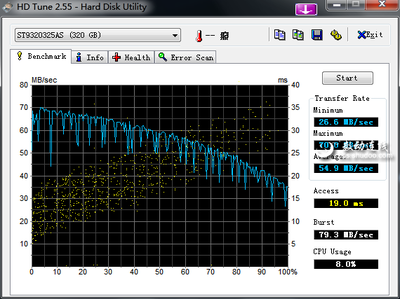
5. 单击“驱动程序”选项卡;
6. 单击“卸载”。
当此过程完成后,重新启动您的计算机。当 Windows重新启动后,将重新枚举硬盘控制器,同时与该控制器相连的每个设备的传送模式将重置为默认值。
但这样只是把硬盘设备的传送模式重置为默认值,当我们再使用挂起系统时系统又会自行关闭DMA模式!所以我们还要做以下操作:
1. 单击“开始”,单击“运行”,键入 Regedit,然后单击“确定”。
2. 在注册表中找到并单击以下项:
HKEY_LOCAL_MACHINE SYSTEM CurrentControlSet Control Class {4D36E96A-E325-11CE-BFC1-08002BE10318} 0001
和
HKEY_LOCAL_MACHINE SYSTEM CurrentControlSet Control Class {4D36E96A-E325-11CE-BFC1-08002BE10318} 0002
3. 在“编辑”菜单上,指向“新建”,然后单击“DWORD 值”。
4. 键入 ResetErrorCountersOnSuccess,然后按 Enter 键。
5. 在“编辑”菜单上,单击“修改”。
6. 键入 l(是英文 “L”),然后单击“确定”。
7. 按照下列步骤操作,然后退出注册表编辑器:
注意:上面注册表最后的项“{4D36E96A-E325-11CE-BFC1-08002BE10318}”列出的带有“0001”编号的子项对应于一台仅有一个IDE 控制器的计算机的主要 IDE 通道和次要 IDE 通道。如果您的计算机有两个 IDE 控制器,则对于每个控制器,主要 IDE通道和次要 IDE 通道的带有编号的子项分别是:“0001、0002、0003、0004、0005、0006……”。
为检查是否找到了正确的子项,请检查子项的 DriverDesc 值是包含字符串值“主要 IDE 通道”,还是包含字符串值“次要 IDE通道”。
建立以上注册表键值的目的是:
在 Windows中,使系统向 ATA 磁盘发出读取请求时的 4 秒的超时值更改为 10秒。还实现了一种较不严格的变通策略以在发生超时错误和 CRC 错误时降低传送模式(从较快的 DMA 模式到较慢的 DMA模式,最终降为 PIO 模式)。以前的情况是,在每当累积发生的超时错误或 CRC 错误的总数达到 6 次时,IDE/ATAPI端口驱动程序 (Atapi.sys) 将降低传送模式。当我们建立以上注册表键值实现新的策略后,Atapi.sys 仅在连续发生 6次超时错误或 CRC 错误后才降低传送模式。
这一新的策略实现后将大大降低系统降低或关闭DMA传送模式的机会。现在我们可以安心地使用挂起系统和高性能的DMA硬盘模式,再也不会发生系统性能突然下降的情况了。
 爱华网
爱华网